几个优化Windows10体验的注册表小技巧(下)
将windows更改为“Dark模式”
如果你是喜欢在黑色背景下阅读白色文字,那么你可以使用注册表来激活的Dark模式。在注册表编辑器中,转到:
HKEY_CURRENT_USER\Software\Microsoft\Windows\CurrentVersion\Themes\Personalize
(您可以将本文中的注册表目录直接复制粘贴到注册表编辑器窗口顶部的栏中)
右键单击右侧窗格中的空白处,弹出的菜单选择“新建->DWORD(32位)值”,并将其命名为“AppsUseLightTheme”,无需改变它的值,重启电脑后就会启用Dark主题。
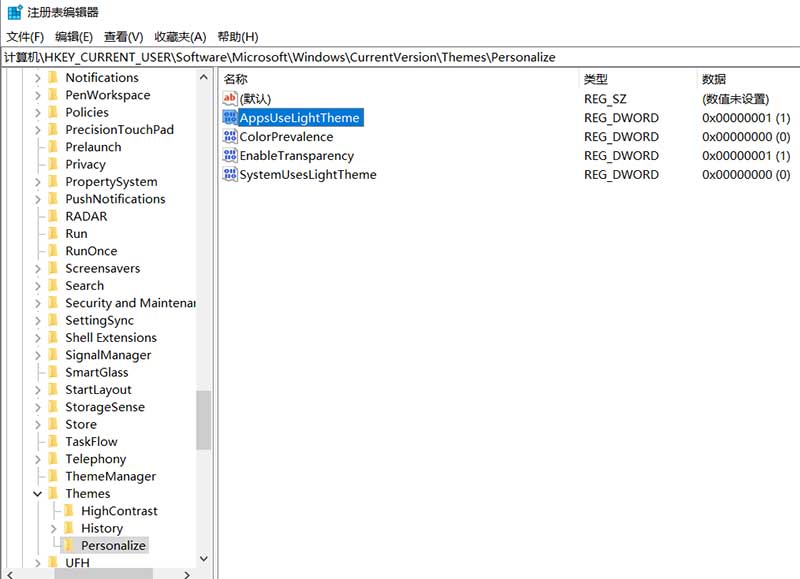
移除 Windows 10 操作中心侧边栏
Windows 10 操作中心侧边栏提供便捷的快速访问按钮和通知。但是如果对你来说这些按钮是不必要的,可以禁用它。在注册表编辑器中,转到:
HKEY_LOCAL_MACHINE\SOFTWARE\Microsoft\Windows\CurrentVersion\ImmersiveShell
双击右侧面板中的“UseActionCenterExperience”,然后将其值更改为“0”之后,重启电脑,你将会看到操作中心工具条将会消失,通知面板将会更干净。
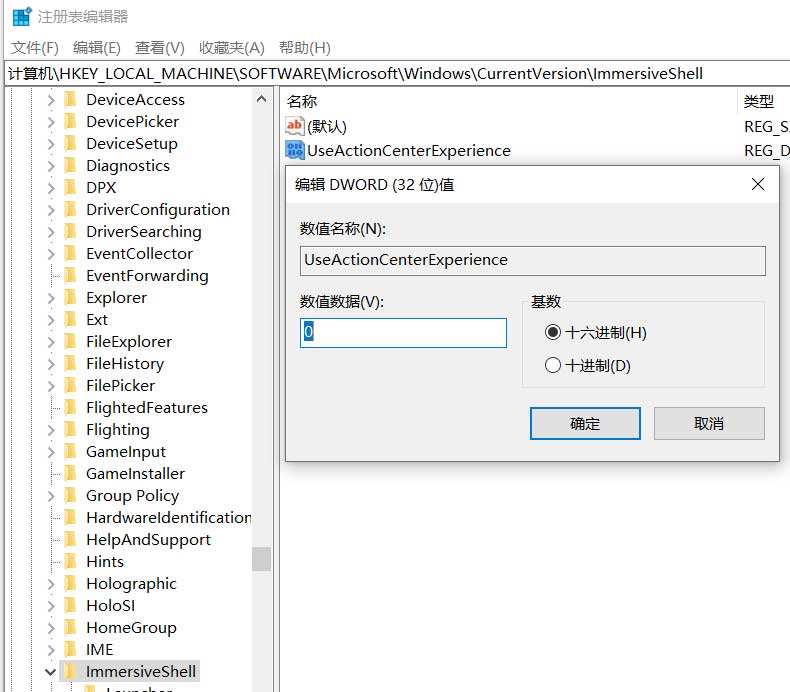
关机时自动删除Pagefile.sys
Pagefile.sys作为一个虚拟内存,Windows用它来存储不使用的程序,用来降低物理内存的占用率。虽然不建议禁用它,但您可以删除它以节省磁盘空间。Pagefile.sys的大小一般根据物理内存自动调整,有时候它会占用大量的磁盘空间。当设置为关机时删除时可以节省硬盘空间,但代价是延长了关机时间。在注册表编辑器中,转到:
HKEY_LOCAL_MACHINE\SYSTEM\CurrentControlSet\Control\Session Manager\Memory Management
单击左侧的“Memory Management”,然后双击右侧面板中的“ClearPageFileAtShutDown”。将其值设置为“1”,然后重新启动电脑。每次关闭电脑时,页面文件都会被删除。
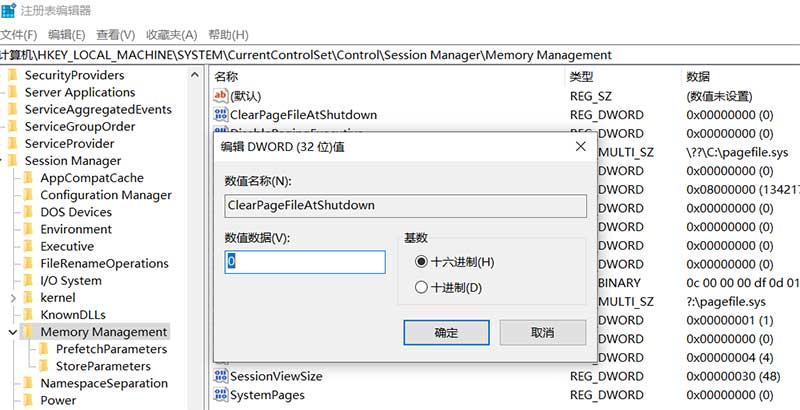
禁用窗口启动延迟
Windows在启动时会有一点点延迟,以帮助应用程序在视窗系统下顺利启动,这样你就可以从一个平滑的桌面开始。但是,如果您没有很多启动应用程序:例如,如果您禁用了启动应用程序,那么这种延迟可能是不必要的。您可以禁用此延迟以加快窗口启动。在注册表编辑器中,转到:
HKEY_CURRENT_USER\Software\Microsoft\Windows\CurrentVersion\Explorer
右键单击“Explorer”,然后从菜单中选择“新建”-》“项”。创建新项后,将其重命名为“Serialize”。如果在“Explorer”下已经创建了“Serialize”项,则忽略此步骤。
右键单击“Serialize”,并从菜单中选择“新建”-》“DWORD(32)值”将此键重命名为“StartupDelayInMSec”,并设置值为“0”,重启后你应该注意到windows系统启动时间有了一点微小的提升。
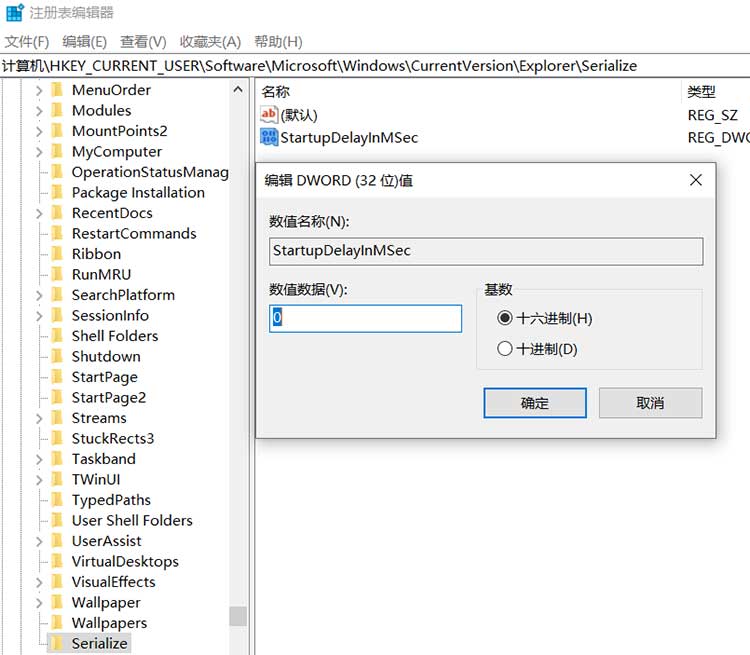
如果本文能够帮到您,记得关注pc玩家,再次感谢您的阅读。








